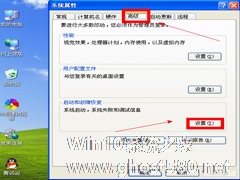-
WinXP如何取消开机磁盘扫描?WinXP关闭磁盘扫描方法
- 时间:2024-11-30 10:21:37
大家好,今天Win10系统之家小编给大家分享「WinXP如何取消开机磁盘扫描?WinXP关闭磁盘扫描方法」的知识,如果能碰巧解决你现在面临的问题,记得收藏本站或分享给你的好友们哟~,现在开始吧!
当我们的电脑不小心断电了或者被强制关机掉,就会触发开机磁盘扫描,这个扫描的过程很久,因此有些用户为了节省时间,想要把它关掉,那么该怎么做呢?不懂的朋友赶紧来看看小编整理的WinXP关闭磁盘扫描的方法吧!
方法/步骤:
1、按键盘上的“Win+R”打开运行输入“Regedit”再点击“确定”。

2、打开“注册表编辑器”。

3、定位到HKEY_LOCAL_MACHINE\SYSTEM\CurrentControlSet\Control\Session Manager项目下找到“BootExecute”数值。

4、为了安全起见首先将“BootExecute”数值备份一下以免出错,单击“注册表编辑器”中的“文件”→“导出”。

5、将此数值导出到桌面上命名为“BootExecute”保存即可,用户还可以看到“导出范围”下还有该数值的路径。

6、备份完成后,双击“BootExecute”删除数值数据中的内容“Autocheck autocheck *”。

7、最后单击“确定”关闭注册表即可,以后再也不会扫描磁盘了。

以上就是WinXP关闭磁盘扫描的全部内容了,需要更改到注册表,因此大家一定要跟随教程内容做下来,切勿删错注册表信息。
以上就是关于「WinXP如何取消开机磁盘扫描?WinXP关闭磁盘扫描方法」的全部内容,本文讲解到这里啦,希望对大家有所帮助。如果你还想了解更多这方面的信息,记得收藏关注本站~
【Win10系统之家www.ghost580.net①文章,转载请注明出处!】
相关文章
-

当我们的电脑不小心断电了或者被强制关机掉,就会触发开机磁盘扫描,这个扫描的过程很久,因此有些用户为了节省时间,想要把它关掉,那么该怎么做呢?不懂的朋友赶紧来看看小编整理的WinXP关闭磁盘扫描的方法吧!
方法/步骤:
1、按键盘上的“Win+R”打开运行输入“Regedit”再点击“确定”。
2、打开“注册表编辑器”。<imgsrc="htt... -

许多朋友想要对WinXP系统进行分区,会采用一些分区软件,比如硬盘分区魔术师,diskgenius等等,这些分区工具虽然卓有成效,但是操作起来还是有一些复杂,很容易由于误操作导致硬盘出现一些小故障。比如有一些朋友遇到了如下问题:
警告提示我们重启后启动WindowsXP修复/工具,使用“紧急磁盘修复”。并且每次开机都会显示xmmt2002.碰到这种情况该如何处理呢?
不少WinXP系统用户设置了用户存取磁盘权限,但是后来由于一些误操作不慎将用户删除了,直接导致了无法查看加密磁盘和文件,即使你是系统管理员都无法查看,遇到这样的问题相信大家都非常头疼,不得已都采用重装系统的方法,其实还是有其它方法可以解决的。
如果你正好遇到这样的问题,必须以Administrator身份登录,然后在文件夹选项中的“查看”选项卡中的“高级设置”列表窗口中关...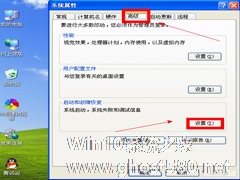
WinXP在开机时,总会在选择操作系统和GHOST的页面会停留3秒,这让有些用户感到不满,那么,该怎么将这3秒去除呢?现在小编就教你一个解决的方法,一起来看看具体的设置方法吧。
推荐:WinXP快速装机版下载
设置方法:
开机进入桌面,找到“我的电脑”。
右击“我的电脑”选择“属性”,进入“系统属性”。
在“系统属性”页面选...
- WinXP教程
-
-
操作系统排行榜
更多>> -
- Ghost Win8.1 64位 老机精简专业版 V2023.02
- 【老机专用】Ghost Win8 32位 免费精简版 V2022.01
- 【致敬经典】Ghost Windows8 64位 免激活正式版 V2021.08
- 微软Windows8.1 32位专业版免激活 V2023.05
- Windows11 22H2 (22621.1778) X64 游戏美化版 V2023.06
- Windows11 22H2 (22621.1778) X64 专业精简版 V2023.06
- 笔记本专用 Ghost Win10 64位 专业激活版(适用各种品牌) V2022.08
- GHOST WIN8 X86 稳定专业版(免激活)V2022.07
- Windows8.1 64位 免费激活镜像文件 V2022.07
- Windows 8.1 64位 极速纯净版系统 V2022
-
WinXP教程排行榜
更多>>
- 热门标签
-